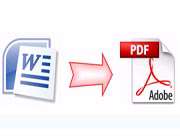واضح آرشیو وب فارسی:تبیان: ابزارهای ایجاد PDFقسمت اولبدون شك قالب PDF شركت Adobe بهترین روش انتقال اسناد الكترونیكی بین پلتفرمها و تجهیزات مختلف است. اگر قصد دارید یك فایل PDF را بخوانید، میتوانید برنامه Acrobat Reader شركت Adobe یا سایر برنامههای رایگان مخصوص خواندن PDF را كه بر روی پلتفرمهای متعدد اجرا میشوند، دریافت كنید.اما اگر بخواهید یك فایل PDF ایجاد كنید، چطور؟ در زمانهای گذشته، تنها راه برای ایجاد یك فایل PDF، تهیه نسخه كامل برنامه Acrobat شركت Adobe بود؛ اما اكنون بسیاری از برنامهها، این كار را انجام میدهند و برنامههای مستقل دیگری نیز برای ایجاد PDF وجود دارند. برخی از این برنامهها، ویژگیهای قدرتمندی همانند برنامه Acrobat دارند.در این مقاله که در 2 قسمت ارائه میگردد، هشت برنامه مستقل برای ایجاد فایلهای PDF را بررسی میكنیم.
واضح آرشیو وب فارسی:تبیان: ابزارهای ایجاد PDFقسمت اولبدون شك قالب PDF شركت Adobe بهترین روش انتقال اسناد الكترونیكی بین پلتفرمها و تجهیزات مختلف است. اگر قصد دارید یك فایل PDF را بخوانید، میتوانید برنامه Acrobat Reader شركت Adobe یا سایر برنامههای رایگان مخصوص خواندن PDF را كه بر روی پلتفرمهای متعدد اجرا میشوند، دریافت كنید.اما اگر بخواهید یك فایل PDF ایجاد كنید، چطور؟ در زمانهای گذشته، تنها راه برای ایجاد یك فایل PDF، تهیه نسخه كامل برنامه Acrobat شركت Adobe بود؛ اما اكنون بسیاری از برنامهها، این كار را انجام میدهند و برنامههای مستقل دیگری نیز برای ایجاد PDF وجود دارند. برخی از این برنامهها، ویژگیهای قدرتمندی همانند برنامه Acrobat دارند.در این مقاله که در 2 قسمت ارائه میگردد، هشت برنامه مستقل برای ایجاد فایلهای PDF را بررسی میكنیم.

1- Adobe Acrobat 8 Professionalبسیاری از برنامههای ایجاد PDF، ویژگیهای خود را از برنامه Adobe Acrobat اقتباس كردهاند. امروزه همگان بدین دلیل از Acrobat 8 استفاده میكنند كه ویژگیهای متعددی دارد كه سایر نرمافزارها ندارند؛ مانند ایجاد فرمها، عملكردهای پردازشی یا تركیبی از این ویژگیها.شركت Adobe رابط اصلی این برنامه را به هشت بخش تقسیم كرده است: ایجاد فایل PDF از فایلهای موجود، تركیب فایلهای PDF، تبدیل قالب PDF به سایر قالبها، افزایش امنیت، امضاهای دیجیتالی، تبدیل بخش توضیحات به PDF، مدیریت فرمها و كار با سایر افراد از طریق Acrobat Connect. هر یك از بخشهای برنامه یك قاب ویزارد مانند با عنوان Getting Started دارد كه درك عملكرد آن را آسان میسازد.هنگامی كه بخواهید یك قالب سند مربوط به شركت دیگری (فرضاً یك سند Word) را به PDF تبدیل كنید، A & P برنامه میزبان آن سند را راهاندازی كرده و آن را به PDF تبدیل میكند، سپس آن را برای ویرایش آماده میسازد. میتوانید بسیاری از انواع اسناد متداول را به یكدیگر تبدیل كنید؛ فرضاً میتوانید Office 2003 را به نسخه 2000 تغییر دهید، AutoCAD 2004 را به نسخه 2007 تبدیل كنید؛ Lotus Notes 60 را به نسخه 7 تغییر دهید و بسیاری موارد دیگر از این قبیل. اگر یكی از انواع برنامهها كه Acrobat 8 Professional از آن پشتیبانی میكند، روی سیستم شما نصب است، میتوانید نوار ابزاری در این برنامهها نصب كنید كه امكان انتقال مستقیم فایلها به PDF را فراهم آورد. (فرضاً در نوار ابزار Word، میتوانید مستقیماً یك نامه الكترونیكی را به حالت PDF در آورید) البته میتوانید همیشه از طریق هر برنامهای مستقیماً فایل را در حالت PDF چاپ كنید. در این حالت، میتوانید همیشه تنظیمات درایور چاپگر PDF را از طریق برنامه میزبان كه عمل چاپ را انجام میدهد، تغییر دهید. (فرضاً در برنامه Word، روی منوی File، سپس Print و Properties كلیك كنید تا منوی كنترل درایور PDF ظاهر شود).با استفاده از Acrobat 8 Professional میتوانید تنظیمات اولیه PDFها را تغییر داده و مدیریت كنید. این مجموعه تنظیمات، چگونگی ایجاد PDFها از سوی نرمافزار را مدیریت میكند.شركت Adobe به صورت پیشفرض چندین پیش تنظیم در برنامه Acrobat 8 Professional دارد كه بخشهای مختلفی از جمله Standard (برای PDFهای معمولی)، High Quality Print Oversized، Smallest File Size، Press Quality، CMYK (برای چاپ 4 رنگ) و تعدادی استاندارد ISO برای حفظ سند است. 2- Adobe Acrobat 8 professionalمحصول شركت Adobewww.adobe.com/products/acrobatproرابط كامل Acrobat 8 Professional، با ویژگیهای حرفهای خود، یافتن تمامی موارد موردنیاز برای ایجاد، علامتگذاری، افزودن امضا، رمزگذاری و انتشار فایلهای PDF را آسان ساخته است.مهمترین ویژگیهای Acrobat 8 Professional، خصوصیاتی است كه نمیتوان آنها را در جای دیگری یافت. یكی از این ویژگیها، ایجاد فرمهاست كه در هیچ یك از نرمافزارهای دیگر كه در این مقاله معرفی خواهیم كرد، وجود ندارد. ویژگی دیگر، جمعآوری پیشرفته دادهها با استفاده از فرمهاست؛ بدین معنا كه میتوانید یك فـرم PDF را ایـجاد و تـوزیع كـرده و آن را به گونهای تنظیم كنید كه به صورت خودكار دادههای وارد شده را جمعآوری كرده و برای شما ارسال كند. از دیگر ویژگیهای جالب آن، ویژگی Preflight است كه به شما امكان میدهد تا یك فایل PDF را بررسی كنید تا دریابید آیا با استانداردهای خاص منطبق است یا خیر.سایر نسخههای Acrobat كه ویژگیهای كمتری دارند نیز موجودند. Acrobat 8 Standard، عملكردهای مربوط به فرم را ارائه نمیدهد اما ویژگیهای مهم دیگر را دارد در حالی كه Acrobat 8 Elements فقط ویژگیهای اصلی ایجاد PDF را دارد.
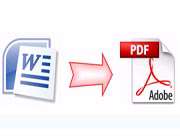
3- برنامه CutePDF Professional محصول شركت Acro Softwareاز نظر بسیاری از افراد، CutePDF Professional جایگزین قدرتمندی برای Adobe Acrobat 8 Professional است. این برنامه تقریباً تمامی ویژگیهای Acrobat 8 Professional را دارد به جز ویژگیهایی از قبیل ایجاد فرم و ویژگی Preflight؛ اما CutePDF مشابه Acrobat 8 Professional عمل میكند. میتوانید نسخه آزمایشی CutePDF Pro را از اینترنت به صورت رایگان دریافت كنید. پس از نصب Acrobat Reader 5.0 یا نسخه بالاتر آن (یا هر برنامه مشاهده فایلهای PDF دیگر) و مجموعه برنامه CutePDF Professional، هر فایل PDF را كه به چاپگر ارسال میكنید، در برنامه CutePDF باز میشود، سپس میتوانید از مجموعه كامل ویرایشی آن كه شامل افزودن bookmark، عـبارات، ایـجـاد اسـناد در حـالت watermark و ایجاد سر صفحه و پانوشتهای سفارشی است، بهره بگیرید، همچـنین CutePDF، تـمـامی فایـلهـایی را كـه درایـور چاپـگر بازگردانده است، در حافظه خود ذخیره میكند؛ در نتیجه میتوانید هر زمان كه خواستید كارهای انجام شده قبلی را مشاهده كرده، در صورت تمایل روی آنها كار كنید. (توجه داشته باشید كه CutePDF حقیقتاً موارد چاپی را ذخیره نمیكند، مگر آنكه روی دكمه Save در برنامه كلیك كنید. اگر با استفاده از CutePDF به چاپ فایل خود بپردازید، انجام عملیات ساده از قبیل افزودن توضیحات یا تبدیل یك فایل PDF به یك دفترچه كوچك، با استفاده از CutePDF Professional به صورت درونی صورت میگیرد. با استفاده از ویژگی Undo در CutePDF میتوانید اشتباهات خود را به حالت اول بازگردانید. همچنین، همان گونه كه پیش از این گفته شد، CutePDF Pro، تا زمانی كه روی Save كلیك نكنید، تغییرات را در سند شما اعمال نمیكند. یكی از قابلیتهای CutePDF كه در هیچ برنامهای به جز Acrobat 8 Professional وجود ندارد، امكان اسكن مستقیم سند به قالب PDF است. (این قالب در CutePDF، اسناد را به شكل تصویر اسكن میكند؛ اما آنها را از طریق OCR به متن تبدیل نمیكند.)ویژگی دیگری كه در هیچ یك از برنامههای معرفی شده در این مقاله وجود ندارد، قابلیت انتقال یك سند از طریق FTP است.از دیگر ویژگیهای این برنامه كه در بسیاری برنامههای دیگر نیز وجود دارد، كامپایل مجدد PDF در قالبهای جدید از قبیل دفترچههای كوچك است. به عنوان مثال، اگر روی Booklet كلیك كنید، میتوانید یك فایل PDF چهار صفحهای را به دفترچه كوچكی تبدیل كنید، كه روی دو طرف یك كاغذ تا شده قرار میگیرد. همچنین CutePDF Professional به همراه ویژگی PDF Form Filler عرضه میشود. این ویژگی برای كار با فرمهای PDF بسیار مفید است. این یك ابزار ایجاد فرم نیست؛ بلكه ابزاری برای وارد كردن دادهها در فرمهای PDF موجود، مقایسه نتایج و انتقال دادههای فرمهای جمعآوری شده به XML یا سایر فرمتهای دادهای ساختاردهی شده است. همچنین میتوانید فایلهای PDF را با یكدیگر ادغام كنید. این كار به ویژه زمانی مفید است كه فرمی را در اختیار دارید و باید آن را بارها و بارها پر كنید. منبع: ماهنامه وبمطالب مرتبط:فایلهای pdf را به حرف درآورید! pdf به جای عكس در هرزنامهها نصب مبدل pdf در لینوکس كتاب الكترونیك به چه كار می آید؟
این صفحه را در گوگل محبوب کنید
[ارسال شده از: تبیان]
[مشاهده در: www.tebyan.net]
[تعداد بازديد از اين مطلب: 811]